|
|
|
|
 Far Far |
 WinNavigator WinNavigator |
 Frigate Frigate |
 Norton
Commander Norton
Commander |
 WinNC WinNC |
 Dos
Navigator Dos
Navigator |
 Servant
Salamander Servant
Salamander |
 Turbo
Browser Turbo
Browser |
|
|
 Winamp,
Skins, Plugins Winamp,
Skins, Plugins |
 Необходимые
Утилиты Необходимые
Утилиты |
 Текстовые
редакторы Текстовые
редакторы |
 Юмор Юмор |
|
|
|
File managers and best utilites |
Как изменить IP адрес компьютера в Интернете. Как менять ip адрес в браузере
Как изменить IP адрес компьютера в Интернете
Пользователи не редко сталкиваются с необходимостью изменить IP адрес своего компьютера. Например, такая необходимость может возникнуть если сайт вас заблокирует по IP адресу. Также смена IP адреса может понадобится для доступа к сайтам, которые ограничивают пользователей из некоторых регионов.
Если вы столкнулись с одной из подобных проблем, то эта статья должна вам помочь. Здесь вы узнаете сразу 4 способа, как изменить IP адрес компьютера в Интернете.
Изменяем IP адрес с помощью TOR браузера
Самый просто способ изменить IP адрес компьютера в Интернете, это воспользоваться TOR браузером. TOR браузер – это обычный браузер, построенный на основе Mozilla Firefox. Единственным его отличием является, то, что для подключения к сайтам он не использует ваше сетевое подключение напрямую. Вместо этого он подключается к сайтам через TOR. Это позволяет скрыть реальный IP адрес пользователя.
Пользоваться TOR браузером очень просто. Для начала скачайте его с официального сайта и установите на свой компьютер. При первом запуске TOR браузера появится небольшое окно, в котором нужно нажать на кнопку «Соединиться».

После этого TOR браузер начнет подключаться к TOR сети. Это должно занять всего пару секунд.

После подключения перед вами откроется окно TOR браузера. Используя данный браузер вы сможете просматривать сайты с IP адреса отличного от вашего.

При необходимости вы даже можете сменить IP адрес на другой. Для этого нужно на кнопку с изложением луковицы и выбрать пункт «Новая цепочка TOR для этого сайта».

Также нужно отметить, что TOR браузер обеспечивает достаточно высокую скорость подключения к сайтам. Обычно при его использовании скорость достигает 10 мегабит/с, что довольно много как для бесплатного способа изменения IP адреса.
Изменяем IP адрес с помощью сайтов анонимайзеров
Еще один бесплатный и простой способ изменить IP адрес компьютера в интернете — это сайты анонимайзеры. Принцип использования данных сайтов очень прост. Вы заходите на такой сайт и вводите адрес сайта, который вы хотите просматривать с другого IP адреса. После этого анонимайзер скачивает нужную страницу на свой сервер, а потом открывает ее в вашем браузере. Таким образом вы не взаимодействуете с нужным вам сайтом напрямую, а значит, ваш реальный IP адрес скрывается.
Одним из самых старых и популярных анонимайзеров, является сайт http://anonymouse.org/anonwww.html.

Но, есть и другие подобные онлайн сервисы. Например, http://online-anonymizer.com/, http://www.anonymizer.ru/, http://www.bind2.com/ и т.д.
Изменяем IP адрес с помощью с помощью прокси
Прокси-сервер – это специальный сервер, который может использоваться браузером в качестве промежуточного звена между вашим компьютером и сайтом, который вы просматриваете. Таким образом, используя прокси сервер, вы изменяете IP адрес своего компьютера, на IP адрес прокси-сервера.
На работу через прокси-сервер можно настроить любой браузер. Например, для того чтобы настроить Mozilla Firefox, нужно открыть настройки, перейти на вкладку «Advanced» и нажать на кнопку «Settings».

После этого откроется окно для настройки подключения к интернету. Здесь нужно включить функцию «Manual proxy configuration» и ввести IP адрес и порт прокси сервера.

Главным недостатком данного способа изменения IP адреса компьютера в Интернете является необходимость искать рабочие прокси. В сети есть сайты, которые предоставляют списки бесплатных прокси. Но, такие списки содержат большое количество не рабочих прокси-серверов. А те, которые работают, очень быстро выключаются. Если же вам необходимо стабильное подключение, то прокси прийдется покупать.
Изменяем IP адрес с помощью VPN
VPN – это достаточно простой, но уже НЕ бесплатный способ изменения IP адреса компьютера в Интернете. VPN или Virtual Private Network это технология, с помощью которой ваш компьютер можно подключить к Интернету через специальный промежуточный сервер. Используя подключения через VPN, вы сможете не только просматривать веб-сайты через браузер, но и выполнять любые другие действия в сети. Например, вы сможете скачивать торренты.

Может показаться, что использовать VPN это слишком сложно, но на самом деле, для того чтобы подключится вам нужно сделать всего пару кликов. На скриншоте (вверху) представлен скриншот программы для подключения к VPN от одного из популярных VPN провайдеров.
Похожие статьи
Оставьте комментарий
routerus.com
Как поменять ip адрес компьютера в ручную или с помощью программ
В данной статье будет описано как сменить ip компьютера на нужный адрес. IP - адрес (читается как "ай пи адрес" от английского Internet Protocol Address), присваивается всем устройствам в локальной компьютерной сети построенной по протоколу IP и является уникальным. Он необходим для идентификации персональных компьютеров, ноутбуков, планшетов, принтеров и других устройств имеющих возможность подключение по к сети по протоколу IP.
Для чего менять текущий IP-адрес?
Некоторые пользователи стремятся скрыть или замаскировать место из которого осуществляется выход в интернет, для анонимного серфинга по сайтам. Так же бывает необходимость смена адреса в случае тех. неполадок сетевого оборудования провайдера.
Как в локальной сети изменить ip адрес ПК под Windows по шагам?
Какой текущий IP адрес, как узнать?
Есть 2 простых варианта, чтобы узнать текущий IP-адрес своего ПК.
- Запускаем командную строку сочетанием клавиш Windows+R, вводим команду cmd, в открывшемся окне вводим ipconfig /all и нажимаем enter. В отображаемом списке без труда можно найти настроенный IP - адрес;

- Проделать те же самые шаги для изменения IP -адреса описанные выше и найти там необходимое значения.
Меняем или скрываем свой IP в интернете
Существует множество специализированных программ которые позволяют Вам выходить в интернет через прокси-сервера. Так же есть сайты - анонимайзеры предоставляющие такие же возможности.
Используем анонимайзеры

Открываем браузер и набираем в поиске «анонимайзер», из предложенных поисковиком вариантов выбираем нужный вариант. На странице в поле адрес сайта вводим нужный сайт, выбираем страну и нажимаем кнопку. Анонимайзер через свои прокси - сервера зайдет на сайт и отобразит его Вам.
Как использовать прокси в браузере?

Что бы посещать сайты через прокси - сервера, надо установить расширение в браузере, например "Browsec". Для это необходимо выбрать в меню браузера «установка расширений» и в поиске ввести название необходимого приложения. После установки его только остается включить и Ваш браузер начнет передавать сведения через установленные прокси - сервера.
Программы для динамического изменения IP-адреса.
В интернете полно программ такого рода, рассмотри 2 самых популярных.
Hotspot Shield простая незатейливая программка, которая справляется со своими функциями отлично.
Скрываем IP-адрес через Hotspot Shield
- Находим в интернете, качаем и устанавливаем;
- Запускаем и нажимаем кнопку "Начать", после этого иконка поменяется в зеленый цвет и произойдет запуск;


- Для выключения Hotspot Shield, нажимаем правой кнопкой по зеленому значку и выбираем «Изменить режим защиты» нажимаем «Выкл».

SafeIP более навороченная программа, позволяющая выбирать различные страны, где расположены прокси - сервера. Имеет встроенную защиту от вредоносных сайтов.
Настраиваем SafeIP и скрываем IP
- Скачиваем, устанавливаем и запускаем;
- В окне программы выбираем нужную страну или сразу две;

- Нажимаем кнопку «Соединить»;
- Для отключения программы, соответственно нажимаем «Отключить».

Заключение
Описанных способов в статье, чтобы поменять ip адрес компьютер достаточно для обычного пользователя. Выбирайте любой вариант и пользуйтесь, работая анонимно в интернете.
www.stavstudio.ru
Как сменить ip адрес компьютера простым способом

Хотя пригодится это умение и во многих других ситуациях, о которых я расскажу в статье. В любом случае не будет лишним узнать как простым способом сменить ip адрес компьютера.
Как сменить ip адрес компьютера
Каждому компьютеру в сети присваивается определенный IP-адрес, по которому его можно определить. Для разных стран и городов выделяют определенный диапазон IP-адресов, поэтому так просто закрыть доступ к определенному сайту всей России. К примеру, из-за подобных ограничений не получается попасть на торрент-сайты.
Зачем менять IP адрес?
Так как сайт о работе в интернете, то главная причина – заработать больше денег. Если вы научитесь быстро и просто менять ip адрес компьютера, сможете выполнять больше заданий и увеличите выручку. В каких сферах пригодится это умение?
- Просмотр видео за деньги – опять же сможете выполнять одно задание несколько раз.
- Выполнение заданий – очень много заданий, в условиях которых указывается «смените ip на Германию/Францию и т.п». Оплата при этом выше, чем за обычные задания.
- Отдать голос, скачать файл и другие действия подобного рода, выполнять которые нужно с разных ip.
- Доступ к закрытому сайту – либо его заблокировал роскомнадзор, либо вас заблокировали по ip.
- Недобросовестные действия в сети – в частности хакеры активно меняют IP адрес компьютера, чтобы их не могли отследить.
Я надеюсь что вы будете использовать эти знания исключительно в добрых целях или для повышения своих доходов на специальных сайтах. Помните, что если вы будете нарушать правила (рекламной сети или законодательные) вас все равно могут вычислить и вы понесете наказание.
Как сменить ip адрес компьютера простым способом
Сменить IP можно специальными программами или с помощью сайтов-анонимайзеров. Принцип действия заключается в том, что вы работаете в интернете не напрямую, а через специальный удаленный узел (так называемый прокси), и поэтому ваш IP меняется на другой.
1. Хамелеон – Анонимайзер – подойдет для того, чтобы зайти на определенный сайт. Принцип действия очень простой, так что справится даже новичок. Простой зайдите на сайт cameleo.ru, в поле вставьте ссылку на нужный сайт и нажмите Go.
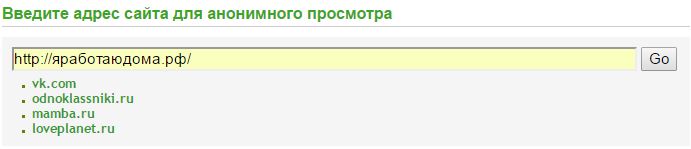
В интернете можно найти много разных аналогичных сайтов-анонимайзеров. Есть бесплатные, а есть платные с дополнительными функциями. К примеру, можно будет выбрать ip определенной страны.
2. Расширения для браузеров – это специальные плагины, которые можно установить в настройках браузера и запускать с панели управления. Зайдите в магазин браузера (в google crome откройте Настройки – Расширения – и внизу страницы Еще расширения). В поиск введите Прокси и Расширения.
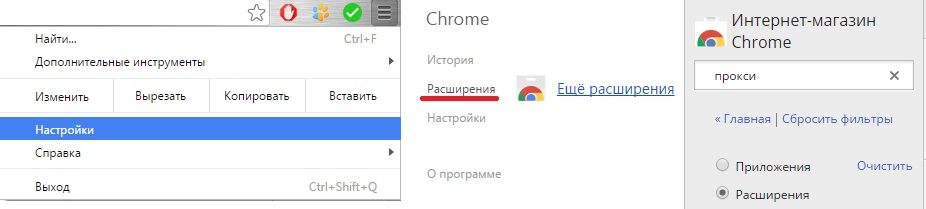
Выберите подходящее расширение, нажмите Установить и запустите. Обычно с их помощью можно выбрать сервер определенной страны.
Поменять ip адрес компьютера получится только когда вы заходите в интернет и просматриваете странички с этого браузера. Остальные программы и браузеры будут работать по вашему настоящему IP.
3. Специальные программы – подойдут на тот случай, когда нужно сменить IP не только в браузере, но и для других программ на компьютере. В основном все они платные, но можно найти и бесплатные версии. К примеру Hotspot Shield (3 дня) и SafeIP (с ограничениями).
Во время работы с такими программами придется закрывать все приложения, которые подключены к интернету (браузеры, телеграмм, скайп). В SafeIP это можно сделать всего одной кнопкой.
Программы нужно скачать на официальных сайтах, установить, запустить через ярлык на рабочем столе. В самой программе нажать кнопку Соединить или Начать. В платной версии программ можно выбрать IP определенной страны.
4. Браузер TOR – чаще всего именно его используют любители «анонимности». Браузер запускается сразу через прокси, поэтому вам не нужно будет самостоятельно что-то настраивать. Скачайте TOR только из проверенных источников, потому что в сети очень много версий с вирусом.
Рекомендую на всякий случай проверять свой адрес перед сменой и после. Так вы будете уверены, что метод сработал и вы действительно добились желаемого. Хороший сайт — 2ip.ru, на нем вы увидите всю нужную информацию – IP-адрес и страну.
Такими простыми способами вы сможете сменить ip адрес компьютера для повышения своих доходов и обхода бана. Существуют методики серьезней и сложней, но для наших целей этого будет достаточно.
Как поменять ip адрес на андроиде
Если вы зарабатываете установкой приложений на телефон, вам тоже будет полезно менять ip. Но внимательно читайте правила – в некоторых случаях это запрещено. В любом случае для Android существует своя программа, которая поможет сменить IP адрес – TunnelBear.
- Зайдите в PlayMarket и найдите TunnelBear. Установите обычным способом.
- Зарегистрируйтесь в системе: имя, почта и пароль, в целом стандартная регистрация.
- Введите в приложении логин и пароль, которые только что указали при регистрации.
- В самой программе наверху в центре вы увидите переключатель, с помощью которого можно сменить IP. Серый – выключен, бирюзовый — включен.
- Настроить страну можно в основном меню. В верхнем левом углу три полоски – нажмите, выберите Выбрать страну и посмотрите доступные варианты. Кликните на нужную страну и ждите. Разрешите приложению перехватывать сетевой трафик (Я доверяю этому приложению).
- Проверьте свой IP и удостоверьтесь, что он изменился.
Сама по себе программа бесплатна, но по умолчанию вам доступно только 500 мб в месяц. Если сделаете репост в твиттере, получите еще 1 гб. А для увеличения этого лимита нужно будет платить 5$ в месяц.
Я рассмотрела как простым способом сменить ip адрес компьютера или телефона на андроиде, и этих вариантов должно хватить обычным пользователям. Все эти методы проверены разными людьми, но все равно стоит быть осторожней – устанавливайте приложения только из проверенных источников и не забывайте использовать антивирус.
Читайте также:
xn--80aaacq2clcmx7kf.xn--p1ai
Как сменить IP-адрес компьютера?
Большинство пользователей, по всей видимости, знают, что такое IP-адрес и для чего он используется. Но иногда возникают ситуации, когда смена адреса просто крайне необходима. О том, как сменить IP-адрес разными способами и зачем это нужно, читайте далее.
Что такое IP-адрес?
Итак, прежде чем освещать основной вопрос, необходимо дать несколько теоретических сведений по поводу понимания самого термина. Что такое IP-адрес? Это есть уникальный идентификатор, который присваивается каждой машине или мобильному устройству при подключении к интернету, локальной или виртуальной сети.

Что же касается интернета, такой идентификатор (сейчас речь идет о внешнем адресе) можно рассматривать даже как некий пропуск во Всемирную паутину. Почему же такой идентификатор является уникальным? Да только потому, что в мире на сегодняшний день нет ни одного повторяющегося адреса. Таким образом, любой компьютер, подключающийся к интернету, можно определить именно по такому адресу (тем более что он привязан к физическому местонахождению пользовательского терминала в смысле региональной принадлежности).
Типы адресов
Оставим пока в стороне вопрос того, как сменить IP, а посмотрим на основные типы адресов. Их всего два: статические и динамические.
Статические адреса, присваиваемые конкретному компьютеру провайдером, в процессе интернет-серфинга остаются неизменными (достаточно часто такой подход применяется и в локальных сетях). А вот динамические адреса изменяются, но только в разных сессиях. Имеется в виду, что при одном сеансе доступа к интернету адрес остается неизменным. А при повторном соединении он уже имеет другое значение. И все равно адреса не повторяются, поскольку адрес одного пользователя присваивается другому, и наоборот.
Для чего может потребоваться изменить IP?
Но для чего же тогда менять адрес, если почти все функции по организации доступа в сети или в интернете возложены на провайдера или системного администратора?
Ситуаций может быть достаточно много, но среди наиболее часто встречающихся можно выделить такие, как:
- невозможно произвести подключение к интернету;
- пользователь «забанен» на каком-то сайте;
- необходимо остаться неузнанным в сети;
- доступ к интернет-ресурсу ограничен или заблокирован.
Как сменить IP на Windows?
Наконец, перейдем к основному вопросу. Сразу хочется обнадежить всех начинающих пользователей, что ничего особо сложного тут нет. Просто следуйте приводимой ниже инструкции, и проблему того, как сменить IP-адрес компьютера в разных ситуациях, можно будет решить в течение пары минут.

И для начала посмотрим, как выполнить такую операцию средствами Windows. Первым делом необходимо войти в раздел «Центра управления сетями и общим доступом», используя для этого «Панель управления» или меню ПКМ на значке подключения в системном трее.
Здесь нужно перейти к изменению настроек сетевого адаптера, а затем использовать настройки параметров протокола IPv4. Обычно провайдер или сетевой администратор устанавливает автоматическое получение адресов (динамический тип). Однако в случае невозможности установки подключения можно указать статический адрес самостоятельно, введя для этого комбинацию, обычно начинающуюся с 192.168, после которой вписываются дополнительные идентификаторы, значения которых находятся в диапазоне 0-255 (хотя и первые числа могут принимать разные значения). Далее вопрос о том, как сменить IP, решается совершенно просто: вписываете нужную комбинацию и сохраняете изменения. Обратите внимание, что при беспроводном соединении такой способ не работает.
Как изменить IP-адрес компьютера с помощью надстроек браузеров?
Теперь несколько слов о ставших в последнее время популярных технологиях, получивших название VPN (виртуальные частные сети). Их использование помогает изменить адрес любой машины, например, для того чтобы остаться неузнанным в сети или получить доступ к сайтам, которые посещать можно только в определенном регионе или стране. Любой анонимайзер в виде прокси-сервера в интернете или VPN-клиент изменяют внешние адреса компьютеров таким образом, что сервер, на котором находится недоступный ресурс, воспринимает пользовательский терминал так, как если бы он действительно территориально находился в регионе или стране, где расположен сам принимающий запрос сервер.
В принципе, вопрос о том, как сменить IP, в браузерах решается достаточно просто. Для этого в большинстве из них нужно установить дополнительное расширение типа прокси или VPN (Hola, ZenMate и другие). В этом отношении весьма интересно выглядит обозреватель Opera, в котором имеется встроенный VPN-клиент.

Достаточно просто его активировать в настройках, после чего на главной панели слева от адресной строки появится соответствующий переключатель. В активном режиме адрес будет изменяться автоматически. Если нужно произвести ручные настройки, также можно выбрать страну самостоятельно.

Использование сторонних программ
Еще один вариант, позволяющий совершенно просто решить рассматриваемую проблему (как сменить IP), состоит в использовании сторонних программ. Одной из самых интересных можно назвать браузер Tor. Да, действительно, это веб-обозреватель. Но обозреватель весьма необычный, поскольку он уже сам по себе является VPN-клиентом и для изменения пользовательского адреса или доступа к заблокированным ресурсам использует одноименную сеть.
Среди остальных приложений можно выделить программы вроде Hotspot Shield, SafeIP и многие другие. В отличие от браузерных расширений, которые работают только в обозревателях, такие программы способны менять адреса, если у вас на компьютере имеются приложения, постоянно требующие наличия доступа к ресурсам, которые в вашем регионе недоступны.

Как сменить IP компьютера еще одним способом? Можно обратиться к онлайн-ресурсам вроде «Хамелеона», которые в большинстве своем являются анонимными прокси-серверами. В некоторых случаях целесообразно установить на компьютер программы для автоматического поиска таких серверов в интернете, а затем подключаться с их помощью. Впрочем, решение можно найти для каждого конкретного случая. Если вам требуется только защищенный интернет-серфинг, можно использовать обычные VPN-клиенты в браузерах, если же требуется изменение адреса при попытке обращения установленных программ к блокируемым ресурсам, лучше инсталлировать дополнительные апплеты, указанные чуть выше.
fb.ru
|
|
..:::Счетчики:::.. |
|
|
|
|
|
|
|
|


